Было много сообщений от игроков, что после нажатия на кнопку запуска Sims 4 приложение не отвечает и не показывает никаких признаков обработки. Действие не видно, и вы как будто не нажимали на панель запуска вообще. Кроме того, вы также можете испытать Sims 4 играть Вариант серого цвета.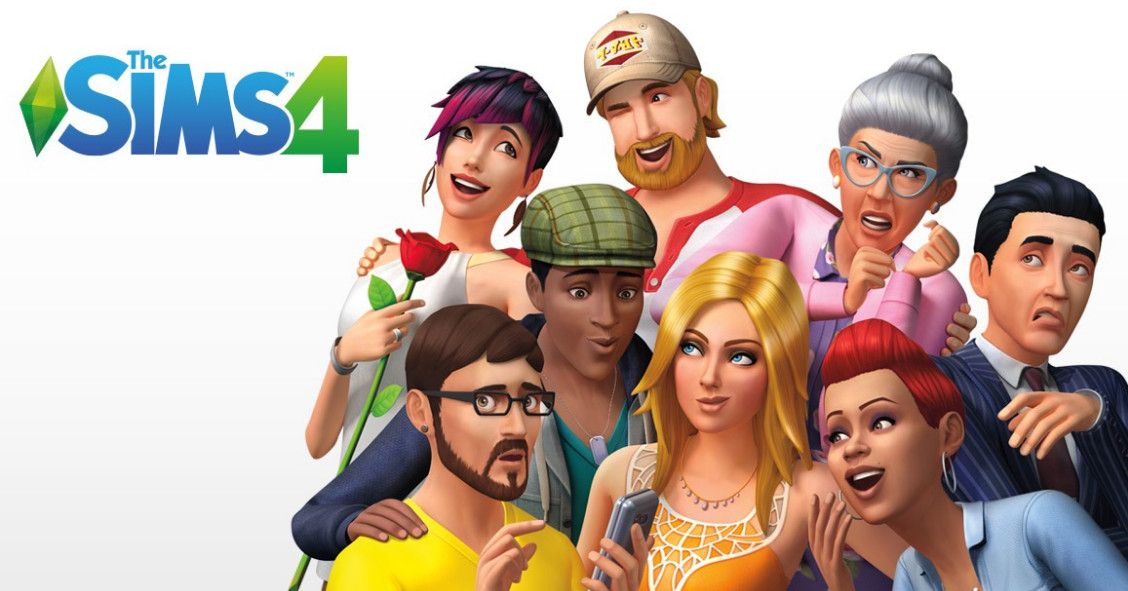
Это явление особенно возникло в конце 2014 и 2017 годов и считалось одной из самых больших ошибок в игре. Это сообщение об ошибке вызывается по разным причинам и обычно исправляется без какого-либо серьезного технического решения. Взгляните на обходные пути, перечисленные ниже:
Решение 1: Ремонт Sims 4
Прежде чем мы начнем искать другие нарушения в игре, мы должны проверить, есть ли в вашей игровой структуре плохие конфигурации или поврежденные файлы. Игры постоянно обновляются время от времени, чтобы исправлять ошибки или добавлять новые функции. Возможно, что при обновлении игровых модулей некоторые из них не были установлены правильно или у них отсутствуют файлы. Мы постараемся исправить игру, чтобы все это мог исправить сам клиент.
- Запустите Origin, используя его панель запуска, и перейдите к «Мои игры».
- Найдите свой Sims щелкните правой кнопкой мыши и выберите «Ремонт игры».
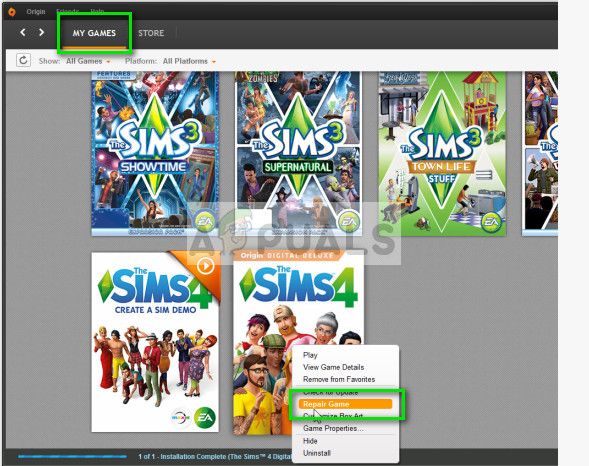
- Подождите, пока процесс полностью завершится. Сделать запустить снова и проверьте, можете ли вы успешно запустить игру.
Решение 2. Отключение антивирусного программного обеспечения
Причина, по которой эта ошибка может возникать снова и снова, связана с помехами от антивирусного программного обеспечения, установленного на вашем компьютере. Есть несколько опций, которые защищают ваш компьютер, также отслеживая различные приложения и виды используемых ими ресурсов.
В этом решении вы должны изучить сам и посмотрите, есть ли в вашем антивирусе какие-либо настройки, которые могут предоставлять эти сервисы. Кроме того, вы должны добавить Sims 4 в качестве исключения чтобы предотвратить все эти проблемы.
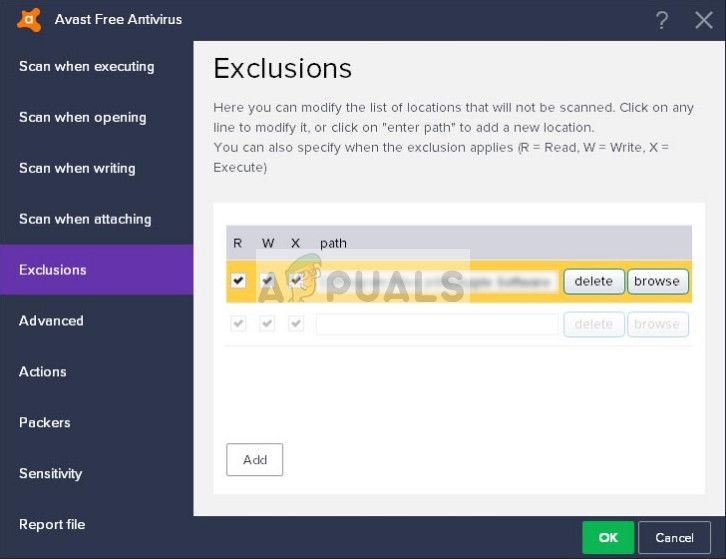
Если вы все еще не можете решить проблему, вы можете запрещать антивирус полностью. Вы можете проверить нашу статью о том, как отключить антивирус. Перезагрузите компьютер после отключения и посмотрите, сможете ли вы без проблем получить доступ к сайтам.
Решение 3. Проверка сторонних программ и уже запущенных экземпляров
Не удивительно, что сторонние приложения всегда конкурируют за ресурсы в вашей системе и могут заставить Sims 4 действовать неестественно и вызывать неожиданные ошибки. Кроме того, было также видно, что уже есть экземпляр Sims 4, работающий в фоновом режиме. Если программа уже запущена, это может быть невозможно для другого экземпляра.
- Нажмите Windows + R, введите «Урочная”В диалоговом окне и нажмите Enter.
- Оказавшись в диспетчере задач, вы должны искать две вещи; во-первых, вы должны проверить, есть ли экземпляры Sims 4 работает на вашем компьютере. Если есть, вы должны закрыть их и снова запустить Sims 4 из панели запуска. Второе, что вы ищете, это программы. Любой тип программ, которые могут потреблять ресурсы или могут работать в фоновом режиме. Некоторые примеры Raptr и Overwolf.
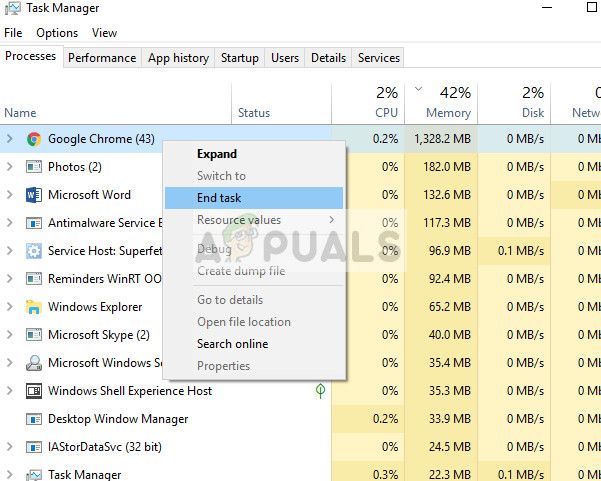
- Завершите задачу и попробуйте снова запустить игру.
Решение 4. Включите и снова включите компьютер
Включение / выключение питания — это процесс полного выключения и повторного включения компьютера. Причины циклического отключения питания включают в себя повторное инициализирование электронным устройством своего набора параметров конфигурации или восстановление из не отвечающего состояния или модуля. Он также используется для сброса всех сетевых настроек, поскольку они теряются при полном выключении ноутбука.
Выключить ноутбук закрой это правильно и удалите все провода от него. Затем удалите аккумулятор правильно и отсоединить его. нажмите Кнопка включения на 1 минуту. Теперь подождите около 2-3 минут, прежде чем снова подключить аккумулятор. Причина вынимания аккумулятора состоит в том, чтобы убедиться, что все конденсаторы разряжены правильно и все текущие данные, хранящиеся в ОЗУ, потеряны. После включения ноутбука убедитесь, что проблема решена.
В случае ПК, выключите его полностью, отключить все модули и вынуть основная сила кабель. Теперь, после ожидания необходимого времени, подключите все обратно и проверьте, решило ли это проблему.
Решение 5. Работа в режиме совместимости
Еще одна вещь, которую мы можем попробовать, прежде чем заниматься другими техническими обходными путями, — это запуск Sims в режиме совместимости для других версий Windows. Поступали многочисленные сообщения о том, что запуск игры в режиме совместимости решал проблему мгновенно. В режиме совместимости запускается игра с настройками и конфигурациями для более ранней версии операционной системы вместо последней, установленной на вашем компьютере.
- Щелкните правой кнопкой мыши приложение Sims 4 и выберите «свойства».
- Оказавшись в свойствах, выберите Совместимость Проверьте опция Запустите эту программу в режиме совместимости для и выберите другую операционную систему. Желательно идти с Windows 8 или 7.
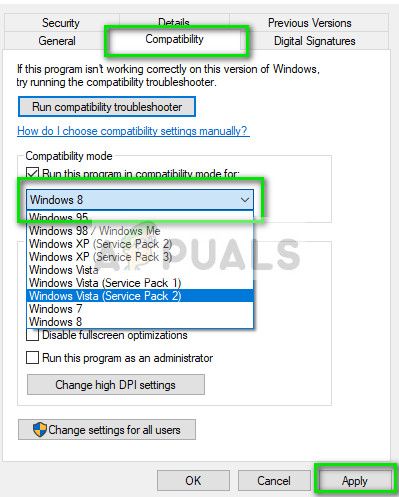
- Нажмите Применить, чтобы сохранить изменения и выйти. Теперь полностью перезагрузите компьютер и проверьте, решена ли проблема.
Решение 6: Проверка модов в Sims 4
Еще одна вещь, которую вы должны проверить, это моды, которые вы используете в своей игре. Модификации на самом деле представляют собой отдельные файлы, которые изменяют поведение игры, переопределяя некоторые стандартные настройки и функции. Они не разработаны разработчиками игры. Вместо этого они разрабатываются людьми или любителями игр.
- Переместите папку с модами на рабочий стол. Вырежьте и вставьте всю папку.
- Сейчас Начните игра. Если проблема была связана с повреждением какого-либо мода, игра запустится без проблем. Если игра начинается, выполните следующие действия.
- Теперь откройте папку мод на вашем рабочем столе, копия Несколько модов и вставьте их в новую папку модов, автоматически сгенерированную игрой. Теперь попробуйте поиграть в нее.
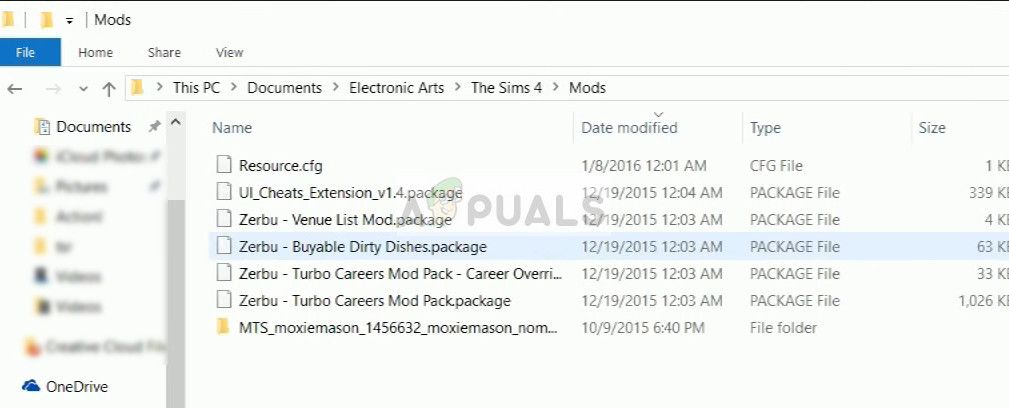
- Если игра действительно играет, вы можете скопировать другую партию модов в папку и попробуйте снова. Когда игра перестает работать, вы можете легко определить, какой мод создает проблему, чтобы вы могли ее изолировать.
Решение 7. Создание новой учетной записи администратора
Еще одна вещь, которую мы можем попробовать, это создание новая учетная запись пользователя. Это известная проблема в Windows, где учетные записи пользователей повреждены или из-за повреждения какого-либо модуля некоторые функции в профиле пользователя не работают должным образом.
Вы можете ознакомиться с нашим руководством о том, как создать новую учетную запись пользователя и перенести в нее все существующие данные. Перед передачей любых данных убедитесь, что Симс 4 отлично работает в новой учетной записи пользователя. Если это так, только тогда перенесите данные и удалите свой старый профиль. Рекомендуется сделать резервную копию ваших важных данных перед выполнением этого решения.
Решение 8. Запрос на загрузку
Еще одна хитрость, которую мы можем попробовать, — предложить Origin установить Sims 4 на ваш компьютер снова. Это заставит Origin переоценить все файлы и инициализировать процесс загрузки. Мы хитро обманем Origin, чтобы думать, что весь файл был загружен, поэтому он запустит игру и будет обращаться с ней так, как если бы она была только что установлена.
- Закрыть Происхождение Используйте диспетчер задач, чтобы завершить процесс.
- Теперь перейдите в следующий каталог:
C: \ program files (x86) \ origin games \
Расположение может немного отличаться в зависимости от того, где вы изначально установили игру.
Здесь будет находиться папка с именем «Sims 4». копия вся папка к любому временное местоположение такие как D: \ Temp.
- Теперь запустите Origin и попробуйте запустить Sims 4. Это будет предложить вам скачать весь пакет. Вместо того, чтобы загружать все, снова закройте Origin.
- Теперь переместите папку Sims 4 из временной папки обратно в эту и замещать вновь созданная папка при необходимости.
- Сейчас запуск происхождения снова и проверьте, можете ли вы запустить игру без проблем.
Решение 9. Переустановка Origin
Origin — это платформа для онлайн-игр, цифрового распространения и управления цифровыми правами, разработанная Electronic Arts, которая позволяет пользователям приобретать игры в Интернете для ПК и мобильных платформ и загружать их с помощью клиента Origin. Вы должны использовать это, чтобы играть в Sims 4 на вашем компьютере.
- Скопируйте папку Sims 4 из Origin вручную в другое место и полностью удалите приложение.
- После удаления приложения перейдите на официальный сайт и скачать клиент снова.
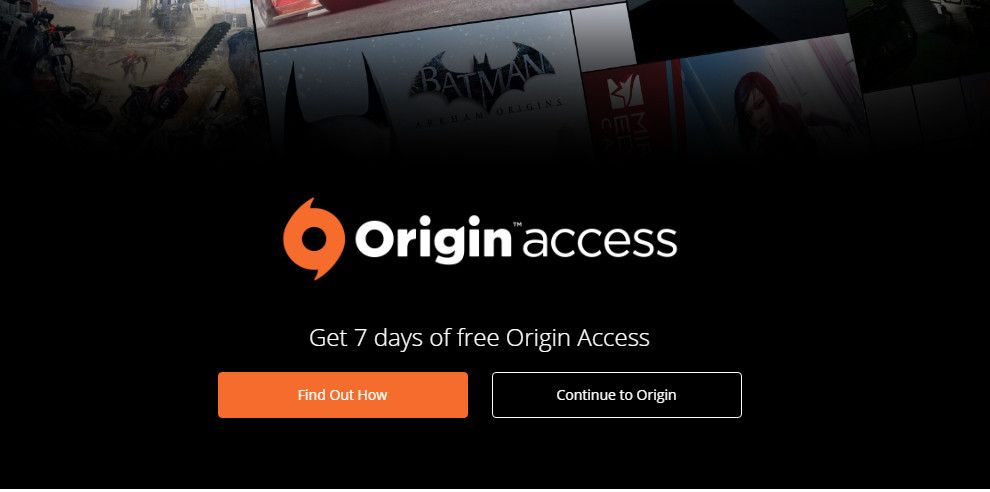
- Сейчас копия папку Sims 4 верните в Origin и обновите клиент правильно. Надеемся, что игра будет обнаружена и сможет запускаться с новой копией Origin.
Совет: Если проблемы по-прежнему возникают, попробуйте запустить приложение в режиме «Автономно» и посмотреть, справится ли это с задачей. Вы также можете попробовать очистить кеш.
Решение 10. Чистая загрузка компьютера
Если все вышеперечисленные решения не работают, мы можем попробовать Чистую загрузку. Эта загрузка позволяет вашему компьютеру включаться с минимальным набором драйверов и программ. Только основные из них включены, а все остальные службы отключены. Если ошибка не возникает в этом режиме, вы должны включить процессы снова только с маленькие куски и проверьте, вернулась ли ошибка. Если это не так, вы можете включить другой чанк и проверить. Таким образом, вы сможете диагностировать, какой процесс вызывает проблему.
- Нажмите Windows + R запустить приложение Run. Тип «MSCONFIG”В диалоговом окне и нажмите Enter.
- Перейдите на вкладку «Сервисы» в верхней части экрана. Проверьте линия, которая говорит:Скрыть все службы Microsoft». После того, как вы нажмете эту кнопку, все связанные с Microsoft службы будут отключены, оставив позади все сторонние службы (вы также можете отключить все процессы, связанные с Microsoft, и более подробно проверить, нет ли сторонних служб, вызывающих проблему).
- Теперь нажмите «Отключить всеКнопка присутствует в нижнем левом углу окна. Все сторонние сервисы теперь будут отключены.
- Нажмите Применять сохранить изменения и выйти.
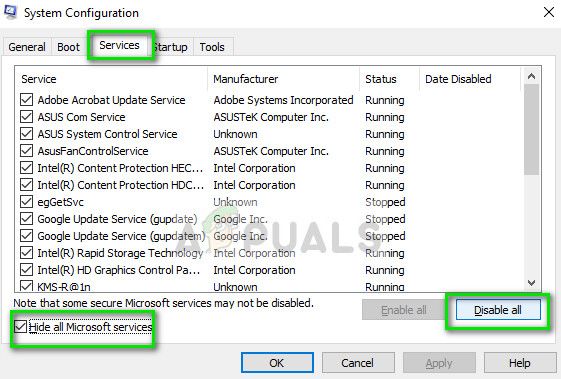
- Теперь перейдите на вкладку «Автозагрузка» и выберите «Открыть диспетчер задач». Вы будете перенаправлены в диспетчер задач, где будут перечислены все приложения / службы, которые запускаются при запуске компьютера.
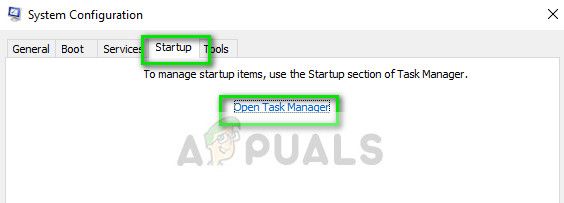
- Выберите каждый сервис по одному и нажмите «запрещатьВ нижней правой части окна.
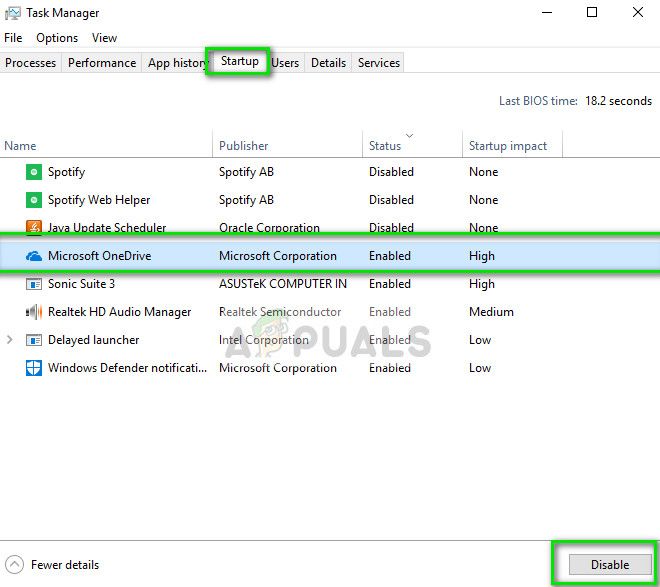
- Теперь перезагрузите компьютер и проверьте, можете ли вы правильно запустить Sims 4. Если вы можете, включите небольшой чанк (объясняется в начале), а затем проверьте снова. Если вы диагностируете конкретную службу, вы можете попробовать перезапустить или отключить ее с помощью окна служб. Если это приложение вызывает проблему, вы можете легко удалить его.


![Super Mario Brothers X: лучшая игра для марио, созданная фанатами [Windows]](https://helpexe.ru/wp-content/cache/thumb/42/eb9c6efa4118342_150x95.png)


